皆様こんにちは「iPhone機能制限解除って何?」という方も多いのではないでしょうか。今や中学生や高校生でもスマホを所持することも珍しくない現状になっています。
「iPhone機能制限」というのは一部の操作を制限して使えなくすることです。例えばゲーム(アプリ)の使用時間を制限したり、アプリ内の課金を制限ができます。初めてスマホを持つ人や子供にスマホを持たせる時にとても便利です。
iPhone機能制限解除とは?そもそも機能制限とは何?

実際に私自身もこの機能を使ったことがありましてとても便利だったことを覚えています。私は子供が2人いるのですがiPhoneやiPadを使用する時に長時間、使用してしまうケースもございました。
最近では子供用の学習アプリがあり、ゲーム感覚で出来るので私の子供も好んで使用しています。使用時間は30分と決めていてもいろいろな言い訳をして時間を引き伸ばそうとします。
iPhone機能制限で時間を制限すれば決められた時間が経過すればアプリは使えなくなり、子供も諦めてくれました。本当は子供が自主的に時間を守ることが良いのですが親の教育が悪いですね笑。
iPhone機能制限を使用すれば他にも例えば、不適切なコンテンツの閲覧やアプリでの課金、対象年齢外のアプリの使用、APPの使用時間を制限できます。iOS11までは「機能制限」という項目があり、各種設定ができました。
iOS12以降は「スクリーンタイム」の中の 「コンテンツとプライバシーの制限」とい名称に変更になっています。
iPhone機能制限でできること

これから具体的な内容をご説明します。設定が面倒だからやらない」という方も安心してください。操作は難しくないですし、分かりやすくご説明します。
「コンテンツとプライバシーの制限」からできる機能制限は多くあります。制限内容も細かく決められるので子供に利用してほしくない機能だけに制限がかけれてとても便利です。
代表的な機能
1、Appleストアで商品やサービスを購入できないにする
アプリのインストールや削除、アプリ内での課金に制限をかけます。
2、標準アプリの使用を決める
カメラアプリをオフにするとホーム画面に表示されなくなります。
3、コンテンツの閲覧や使用を制限する
不適切な表現のコンテンツや特定のレートの映画などを閲覧不可にします。
4、モバイルデータ通信を固定する
モバイルデータ通信の変更をできないようにします。
5、スクリーンタイム機能の活用
- 休止時間(画面を見ない時間を設定できます)
- APP使用時間制限
- コミュニケーションの制限(連絡先に基づいて制限を設定します)
- 常に許可(常に許可するAppを選択します)があります。
iPhone機能制限を解除する方法4選

次に機能制限の解除の方法を説明します。実際に作業をする際はiPhoneのApple IDとパスワードが分かると簡単にできます。ですが、Apple IDとパスワードを忘れてしまったという方もいらっしゃるのではないでしょうか?
機能制限解除の方法も状況により異なりますのでそれぞれ説明します。
Tenorshare 4uKeyのインストール方法
[1]Apple IDとパスワードが不要で、iPhoneの機能制限を解除する方法
Tenorshare 4uKeyを利用すれば、iPhoneデータを残したままPhoneの機能制限を解除できます。Tenorshare 4uKeyの解除方法ではApple IDとパスワードは必要がありません。とても使いやすいので初心者にもおすすめです。
(注) Tenorshare 4uKeyとは(株)Tenorshare社が開発したiOSのロック解除、Apple IDのパスワード解除、スクリーンタイム(機能制限)のパスコードを解除するツールです。
手順は以下の通りです。
1、4uKeyをパソコンにインストールをして起動して「スクリーンタイム・パスコードの解除」を選びます。
2、iPhoneをUSBケーブルで接続して、「解除開始」を選択します。
3、スクリーンタイム•パスコードの解除作業が開始されてしばらくすると完了です。
[2]パスワードを入力して、機能制限を解除する方法
iPhoneのスクリーンタイムをオフにする際には初期設定で決めたパスコードが必要になります。機能制限パスコードが分かる場合はパスコードの入力で簡単に機能制限を解除できます。しかしiPhoneでスクリーンタイムをオフにすると今までの設定はリセットされるので注意が必要です。
1、iPhoneの「設定」→「スクリーンタイム」と選択します。

2、「スクリーンタイムをオフにする」をタップする。

3、確認メッセージが表示されるので「スクリーンタイムをオフにする」を選択します。

4、最後にスクリーンタイム•パスコードを入力して完了です。

[3]Apple IDを使って機能制限のパスコードを変更する
スクリーンタイムのパスコードを忘れてしまった時の方法です。その際はパスコードの変更を行います。
1、iPhoneから「設定」→「スクリーンタイム」と選択します。

2、「スクリーンタイムパスコード変更」をタップします。
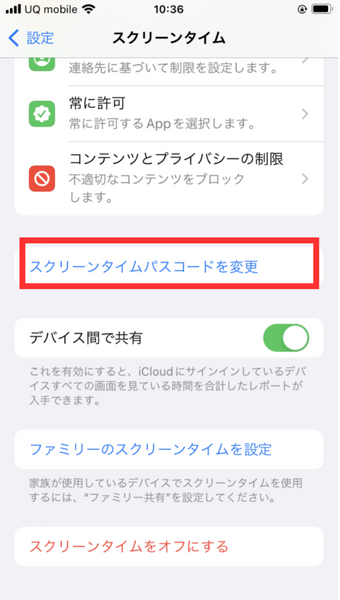
3、確認画面が表示されるので再度「スクリーンタイムパスコードを変更」を押します。

4、「パスコードをお忘れですか?」を選択してApple IDとパスコードを入力します。

5、すると新しいパスコードの設定画面が表示されるので新しいパスコードを入力して設定します。

[4]iPhone上の全てのコンテンツと設定をリセットする
iPhone機能制限のオフやパスコードの変更ができない場合はiPhoneを初期化(リセット)することで、機能制限を解除できます。ただし、iPhoneを初期化(リセット)すると同時にデバイス上のデータも全て消去されるので注意が必要です。iCloudにバックアップを作成しておくと安心です。
1、iPhoneの「設定」から一般→「転送またはiPhoneのリセット」を選択します。

2、「すべてのコンテンツと設定を消去」をタップします。

3、iPhoneを消去すると何が削除されるかを確認して、下にある「続ける」をタップします。

4、Apple IDとパスワードを入力すると機能制限が解除されます。

まとめ
今回はiPhoneの機能制限の説明と機能制限解除する方法を4つご紹介しました。iPhoneの機能制限を使用することにより子供に安心してiPhoneを利用いただけます。
機能制限を解除したくなった時はApple IDと機能制限のパスコードを覚えていれば比較的、簡単に実行できます。
ただApple IDと機能制限のパスコードを忘れてしまった場合は Tenorshare 4uKeyを使用してデータを失わずにiPhoneの機能制限解除をすることをお勧めします。まとめは次の3つです。
- iPhone機能制限を活用すると子供にも安心してスマホを利用できる
- iPhone機能制限解除する際にApple IDとパスコードが分からない時はTenorshare 4uKeyを使用すると便利
- Apple IDやパスコードが分かる時は操作手順に沿って操作するだけなので簡単
今回はiPhoneの機能制限と機能制限解除の説明をさせていただきました。最後までお読みいただきありがとうございます。

